{[[' ']]}
']]}
 iOS 7 ႏွင့္အထက္ကို ယေန႔ထိ Jailbreak လုပ္လို႔ မရေသးတာ အားလံုးပဲသိၾကပါလိမ့္မယ္။ Jailbreak မရေသးတဲ့အတြက္ ျမန္မာစာ အခက္အခဲကို ရင္ဆိုင္ေနၾကရမွာပါ။
iOS 7 ႏွင့္အထက္ကို ယေန႔ထိ Jailbreak လုပ္လို႔ မရေသးတာ အားလံုးပဲသိၾကပါလိမ့္မယ္။ Jailbreak မရေသးတဲ့အတြက္ ျမန္မာစာ အခက္အခဲကို ရင္ဆိုင္ေနၾကရမွာပါ။ အခုေတာ့ ဒီအခက္အခဲကို ေက်ာ္လႊားႏိုင္ဖို႔ ျမန္မာ Developer တစ္ဦးျဖစ္သူ (ယခင္ကလည္း iDevice အတြက္ ေဇာ္ဂ်ီကို ႀကိဳးပမ္းေပးခဲ့သူ၊ Mogok Browser, Likebook App မ်ားကိုေရးသားသူ) "ကိုသန္႔သက္ခင္ေဇာ္" က iOS 7 ႏွင့္အထက္မွာ ျမန္မာစာကို ေကာင္းမြန္စြာ ဖတ္႐ႈႏိုင္ေအာင္ စီစဥ္ေပးလိုက္ပါၿပီ...
ေဇာ္ဂ်ီေဖာင့္ ဖတ္ႏိုင္ရန္အတြက္...
မိမိ iDevice ၏ "Safari Browser" မွေန၍ "http://d.pr/f/M8Es+" ကို ႐ိုက္ထည့္ပါ။ (သို႔မဟုတ္) ဤေနရာကိုႏွိပ္ၿပီးသြားပါ။
ထိုအခါ iDevice ၏ Setting ထဲသို႔ေရာက္သြားၿပီး "Install" ဆိုတာကို ႏွိပ္လိုက္ပါ။
"Install" လုပ္ၿပီးသြားတဲ့ အခါမွာ မည္သည့္ App တြင္မဆို ျမန္မာစာ(ေဇာ္ဂ်ီ) ႏွင့္ ေရးသားထားေသာ စာမ်ားကို ေကာင္းမြန္စြာ ဖတ္႐ႈႏိုင္ပါလိမ့္မည္။ Install လုပ္ၿပီးေသာ္လည္း ဖတ္႐ႈ၍ မရေသးပါက iDevice ကို Reboot လုပ္ပါ။
ယူနီကုဒ္ ဖတ္ႏိုင္ရန္အတြက္...
မိမိ iDevice ၏ "Safari Browser" မွေန၍ "http://d.pr/f/x4at+" ကို ႐ိုက္ထည့္ပါ။ (သို႔မဟုတ္) ဤေနရာကိုႏွိပ္ၿပီးသြားပါ။
ထိုအခါ iDevice ၏ Setting ထဲသို႔ေရာက္သြားၿပီး MON3 Anonta1 ကို "Install" ဆိုတာကို ႏွိပ္လိုက္ပါ။
"Install" လုပ္ၿပီးသြားတဲ့ အခါမွာ မည္သည့္ App တြင္မဆို ျမန္မာစာ(ယူနီကုဒ္) ႏွင့္ ေရးသားထားေသာ စာမ်ားကို ေကာင္းမြန္စြာ ဖတ္႐ႈႏိုင္ပါလိမ့္မည္။ Install လုပ္ၿပီးေသာ္လည္း ဖတ္႐ႈ၍ မရေသးပါက iDevice ကို Reboot လုပ္ပါ။
**မိမိအသံုးျပဳမည့္ ေဖာင့္ကိုသာ ေရြးခ်ယ္ Install လုပ္ပါ။ ႏွစ္ခုလံုး ထည့္ထားပါက ယူနီကုဒ္ေဖာင့္သာလွ်င္ အလုပ္လုပ္ပါလိမ့္မည္**
ျပန္လည္ဖ်က္ပစ္လိုပါက Settings -> General -> Profiles -> Remove ႏွင့္ ဖ်က္ပစ္ႏိုင္ပါသည္။
ယခုကဲ့သို႔ ျမန္မာေဖာင့္ကို သြင္းယူၿပီးေသာ္လည္း "Safari Browser" တြင္ ျမန္မာဆိုက္မ်ားအား ဖတ္႐ႈရာတြင္ ျမန္မာစာ မေပၚေသးပါ။ ျမန္မာလို မွန္ကန္စြာ ဖတ္႐ႈႏိုင္ရန္ ေအာက္ပါအတိုင္း ဆက္လက္၍ လုပ္ေဆာင္ပါ..
Safari Browser တြင္ျပင္ဆင္နည္းပထမဦးစြာ "Safari" ကို ဖြင့္ၿပီး ျမန္မာဆိုက္ တစ္ခုကိုဖြင့္ပါ၊ ထိုေနာက္
 ကို ႏွိပ္ၿပီး
ကို ႏွိပ္ၿပီး  ပံုကို ေရြးလိုက္ပါ။
ပံုကို ေရြးလိုက္ပါ။ Location ကို Bookmarks တြင္ထားပါ။ အမည္ကို "Zawgyi Force" ဟု ေပးၿပီး "Save" လုပ္ေပးလိုက္ပါ။
Bookmark icon
 ကို ႏွိပ္၍ "Bookmarks" ထဲက "Edit" ကို ႏွိပ္ပါ။
ကို ႏွိပ္၍ "Bookmarks" ထဲက "Edit" ကို ႏွိပ္ပါ။ "Zawgyi Force" ကို ရွာပါ၊ ေတြ႕ရင္ Address ေနရာတြင္ ေအာက္ပါ code မ်ားကို Copy ကူးယူ၍ Replace လုပ္ပါ။
javascript:(function () {var css = document.createElement("style");css.type = "text/css"; css.innerHTML = "body,html,p,textarea,input,* {font-family: 'Zawgyi-One' !important}";document.body.appendChild(css); for (k = 0; k < document.getElementsByTagName('frame').length; k++) { document.getElementsByTagName('frame')[k].contentDocument.body.appendChild(css);} })();
"Save" လုပ္ပါ။
အသံုးျပဳနည္းကေတာ့ ျမန္မာစာ မေပၚေသာ မည္သည့္ ဆိုက္ကိုမဆို အရင္သြားၿပီးတာနဲ႔ "Bookmarks -> Zawgyi Force" ကို ႏွိပ္လိုက္ပါ။
အခုဆိုရင္ ျမန္မာစာမ်ား အလိုေလွ်ာက္ ေျပာင္းလဲသြားၿပီး Safari Browser တြင္ မွန္ကန္စြာ ဖတ္႐ႈႏိုင္ပါၿပီ။
Video Tutorial
Special Credit to : ကိုေစတန္ (blog.saturngod.net)

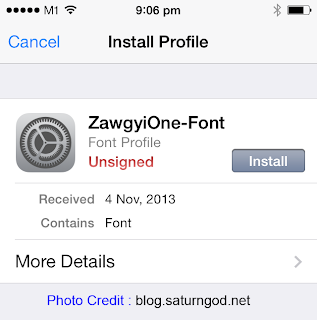







Post a Comment